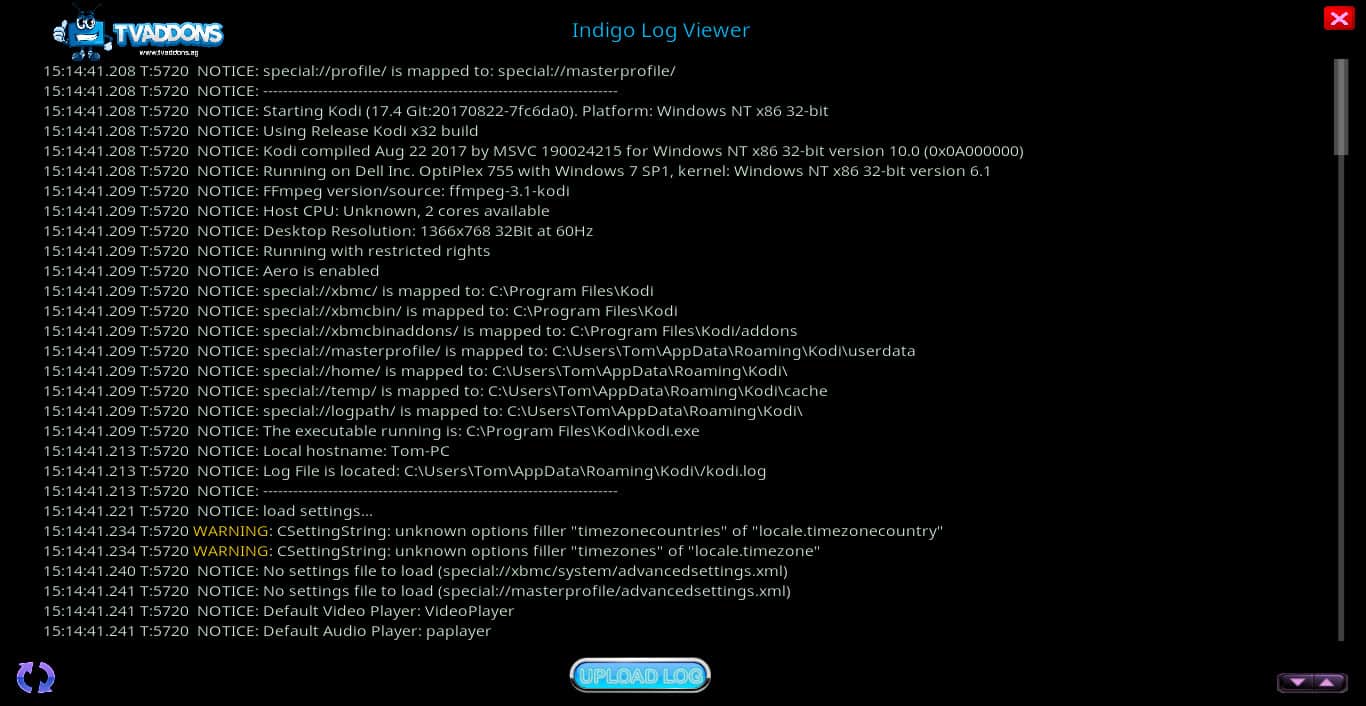
Se hai riscontrato quel temuto messaggio, “Uno o più elementi non sono stati riprodotti, controlla il file di registro per i dettagli”, ti starai chiedendo come si possano trovare questi misteriosi file di registro di Kodi. E anche se riesci a trovarli, potrebbe non essere ovvio cosa farne.
Come si visualizzano i file di registro in Kodi? E una volta fatto, come è possibile correggere eventuali errori che si sono verificati?
La verità è che ci sono molte diverse cause di questo messaggio di errore. Quindi la cosa migliore da fare è prima sapere come ottenere i file di registro stessi. Una volta che hai queste informazioni, puoi ottenere aiuto dagli altri nei forum o tramite e-mail.
Ci sono anche alcune cose che puoi provare per correggere tu stesso gli errori.
In questo articolo, spiegherò come fare entrambe le cose.
Mantenimento della privacy e della sicurezza durante l’utilizzo di Kodi
Prima di iniziare a discutere su come risolvere i problemi con Kodi, è importante comprendere i rischi derivanti dall’utilizzo di componenti aggiuntivi per risolvere i problemi di Kodi.
I componenti aggiuntivi di Kodi sono creati da sviluppatori indipendenti. Ciò vale non solo per le app utilizzate per lo streaming di contenuti video, ma anche per quelle che semplificano la risoluzione dei problemi con il lettore stesso.
Sebbene tutti i componenti aggiuntivi menzionati in questo articolo siano affidabili e ritenuti sicuri, un hacker può potenzialmente compromettere qualsiasi software.
I programmatori dannosi a volte usano i componenti aggiuntivi per iniziare attacchi “man in the middle”. Cambiano il codice in modo che reindirizzi i dati dell’utente alle proprie reti private. Una volta fatto ciò, possono quindi accedere al disco rigido dell’utente e ottenere tutte le informazioni personali che desiderano.
Se il tuo provider di servizi Internet sa che stai trasmettendo video in streaming, può anche ridurre la velocità di Internet per mantenerne bassi i costi. In effetti, molti provider di accesso offrono servizi di streaming propri e non vogliono competere con gli altri. Quindi possono punirti limitando la tua velocità se cerchi alternative.
Guarda anche: Come fermare il buffering di Kodi
A causa di questi problemi, è sempre meglio utilizzare un servizio VPN ogni volta che si esegue lo streaming di video o si utilizzano componenti aggiuntivi per la risoluzione dei problemi di Kodi mentre si è connessi a Internet. L’uso di una VPN nasconde la tua identità in modo che gli hacker non possano ottenere le tue informazioni personali. E mantiene privato tutto ciò che stai facendo su Internet in modo che il tuo provider non possa utilizzarlo come scusa per ridurre la larghezza di banda.
Una delle VPN più popolari tra gli utenti di Kodi è IPVanish. E pensiamo che questa popolarità sia garantita. IPVanish ha una rigorosa politica “no log” e mantiene la propria infrastruttura. Ciò mantiene elevate le velocità e garantisce che i tuoi dati siano tenuti lontano da occhi indiscreti.
Affare lettore: Risparmia fino al 60% sui piani IPVanish qui.
Comparitech non perdona né incoraggia alcuna violazione delle restrizioni sul copyright, incluso lo streaming illegale attraverso Kodi. Kodi può essere utilizzato per molti scopi di streaming online eccellenti e legali. Si prega di considerare la legge, le vittime e i rischi della pirateria prima di scaricare o trasmettere materiale protetto da copyright senza autorizzazione.
Visualizzazione dei file di registro di Kodi utilizzando Log Viewer
Il modo più semplice per visualizzare i file di registro di Kodi è installare il componente aggiuntivo Log Viewer. È disponibile nel repository ufficiale di Kodi.
Per fare ciò, seguire questi passaggi.
-
-
- Fai clic su “componenti aggiuntivi” dal menu principale.
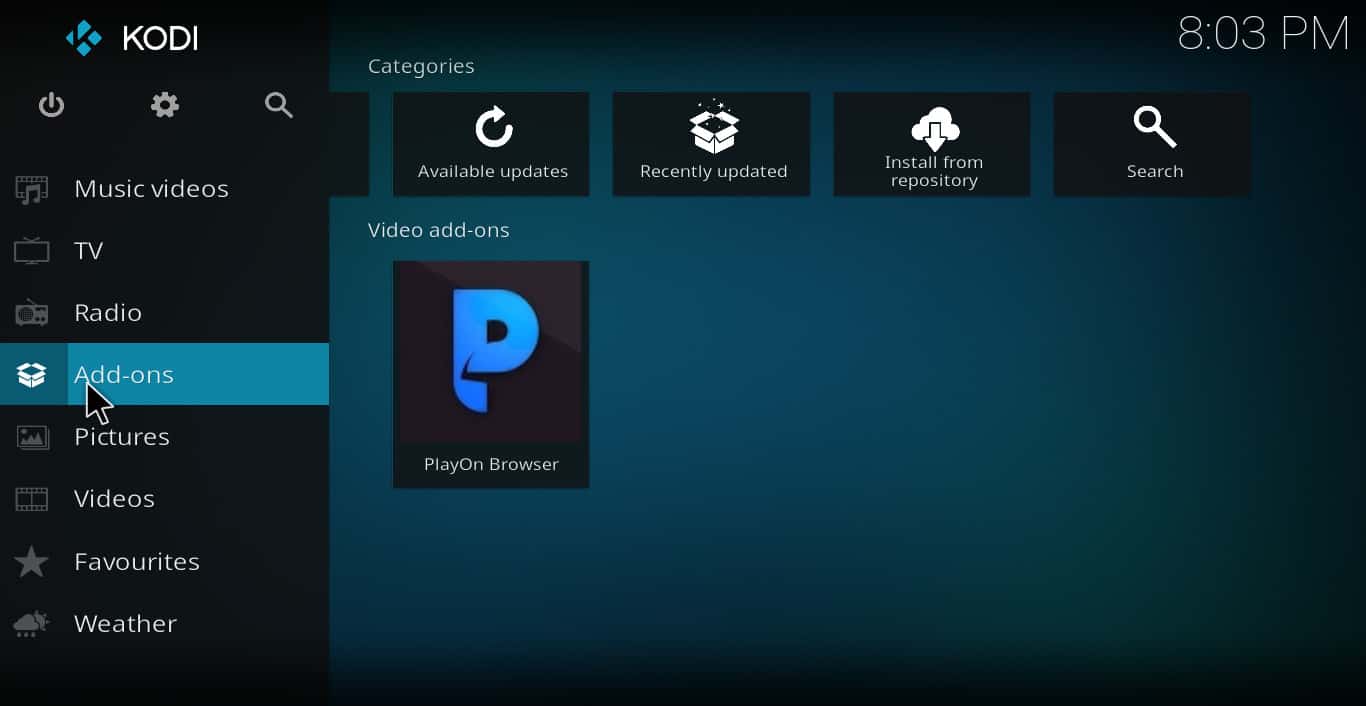
- Fai clic su “Scarica”.
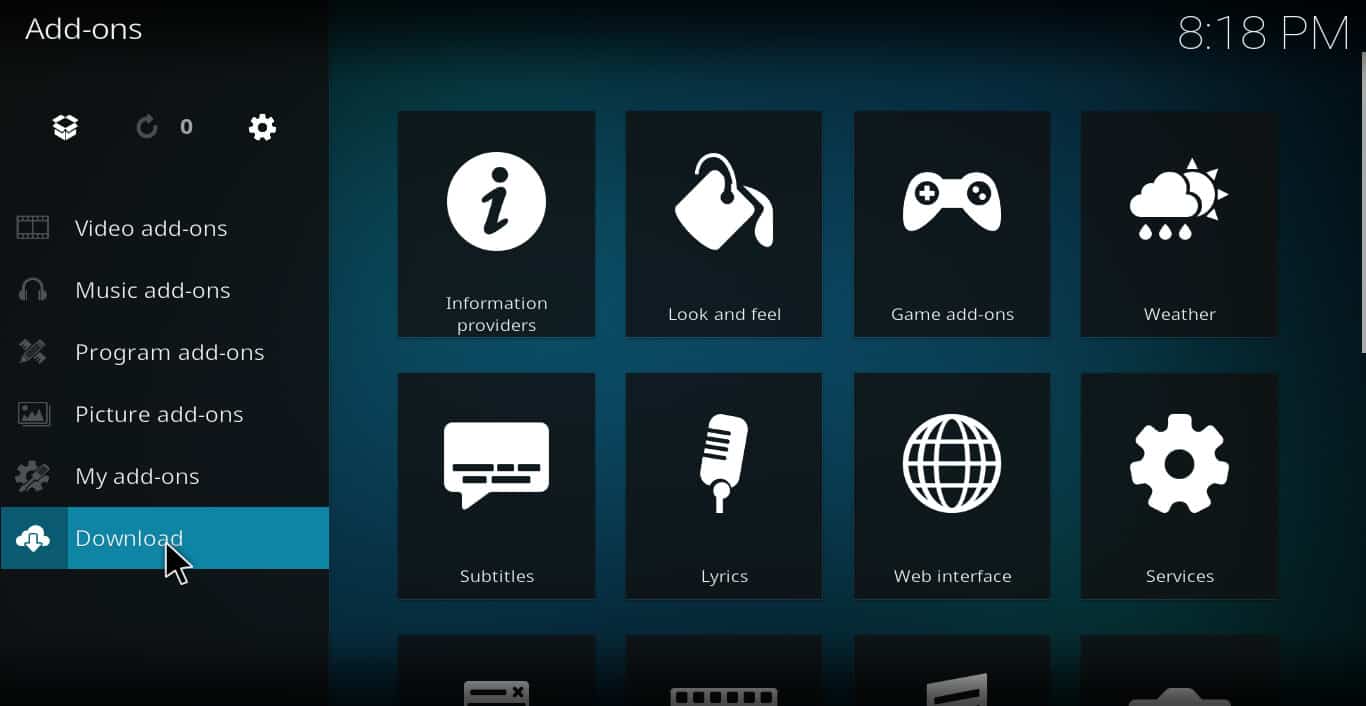
- Fai clic su “componenti aggiuntivi del programma”.
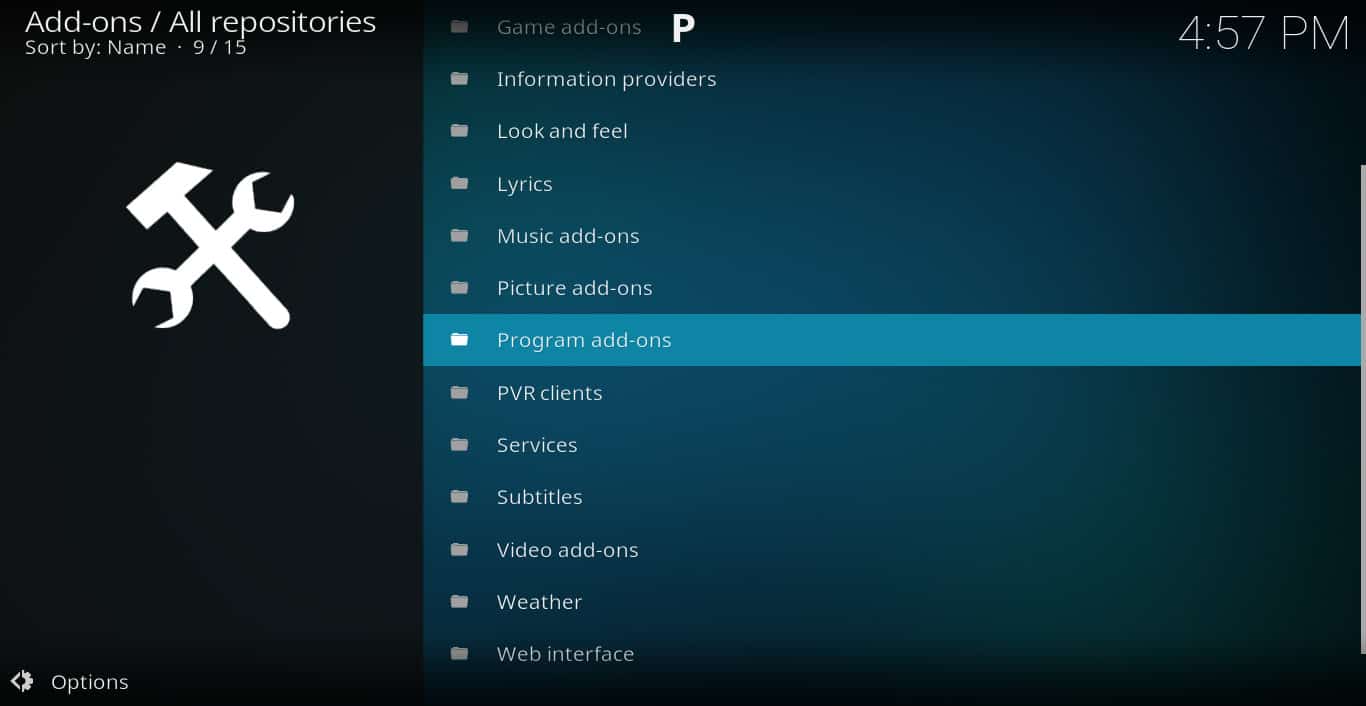
- Fai clic su “Log Viewer per Kodi”.
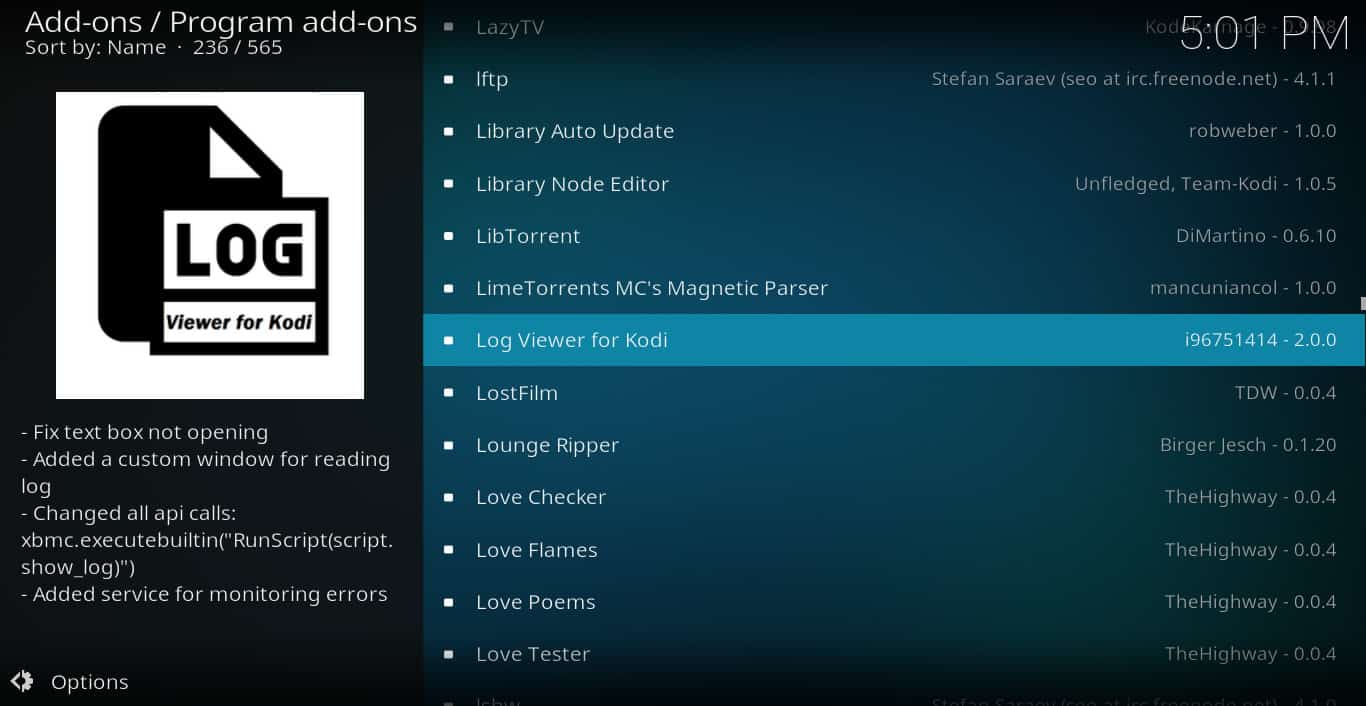
- Fai clic su “Installa”. In pochi secondi, visualizzerai il messaggio che il componente aggiuntivo è installato.
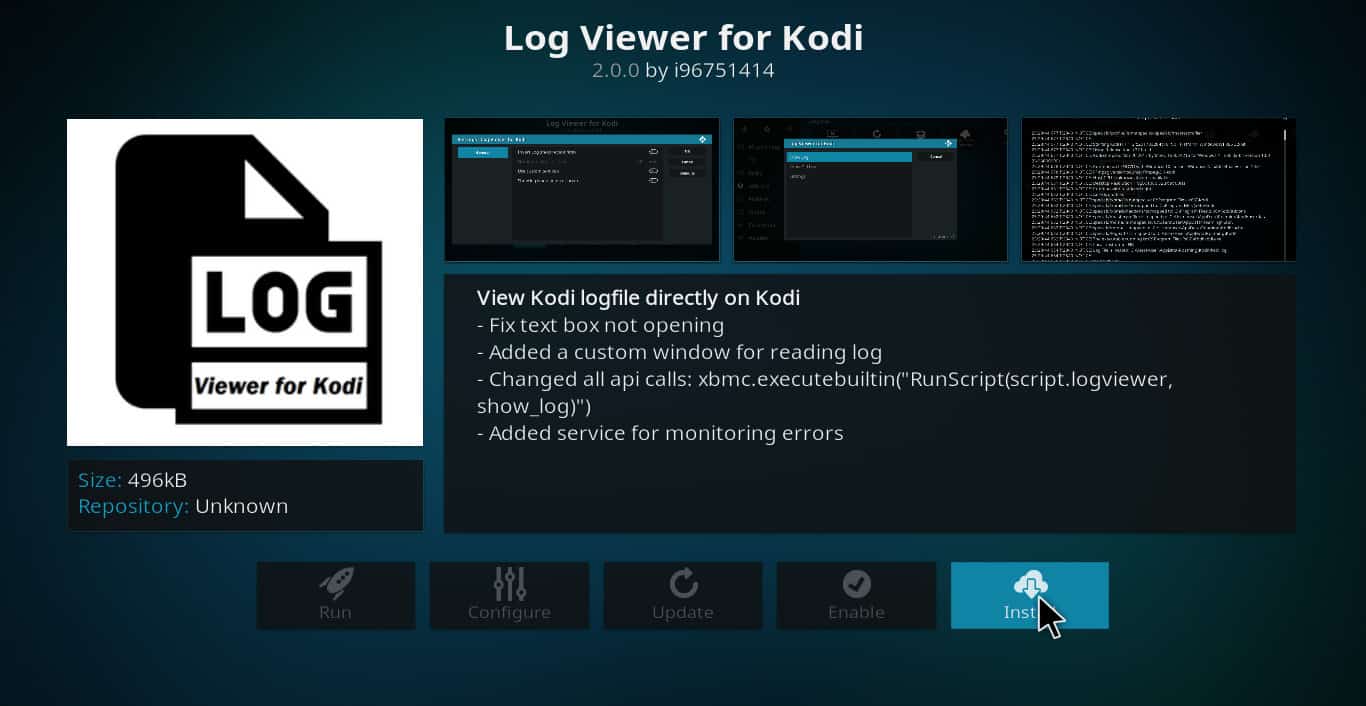
- Torna all’elenco dei componenti aggiuntivi del programma e fai di nuovo clic su “Log Viewer for Kodi”. Dovresti visualizzare le opzioni per “eseguire”, “configurare”, “aggiornamento automatico”, “disabilita” o “disinstalla”.
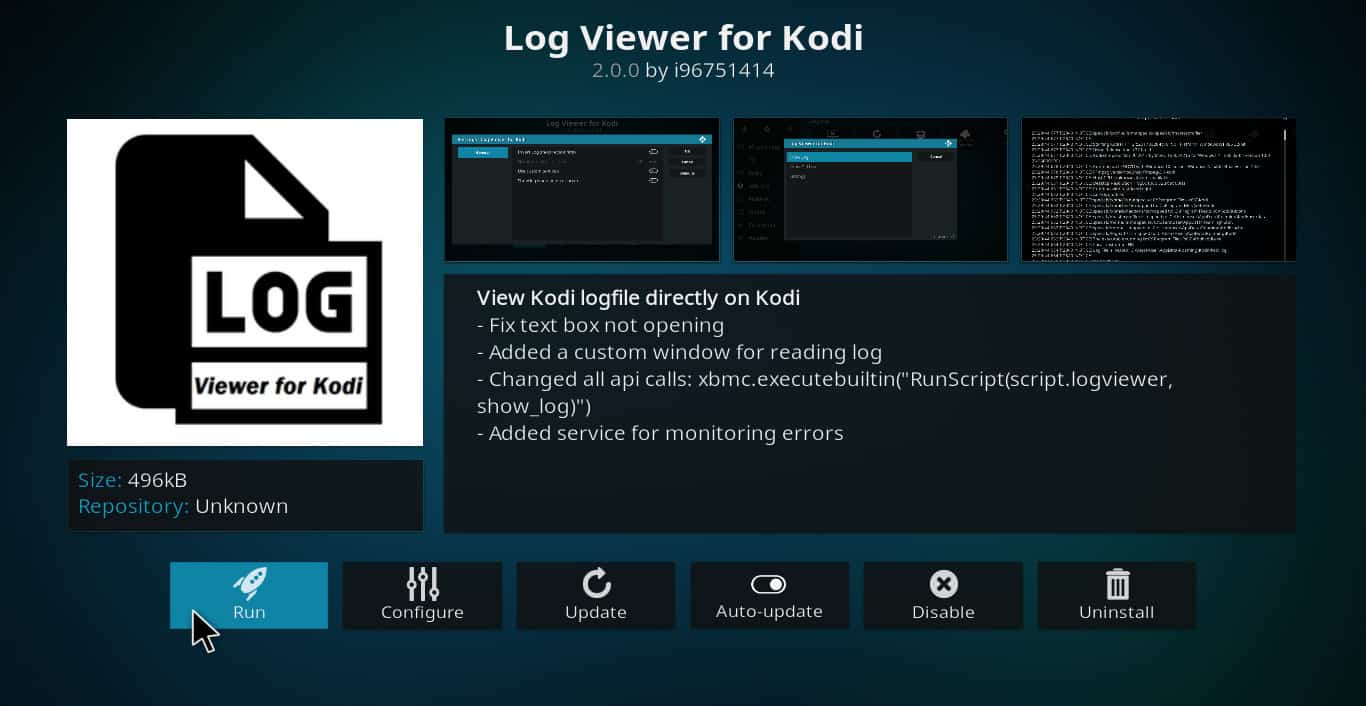
- Fai clic su “Esegui”. Si apre una nuova finestra di dialogo che offre opzioni per mostrare i registri, mostrare un vecchio registro o modificare le impostazioni.
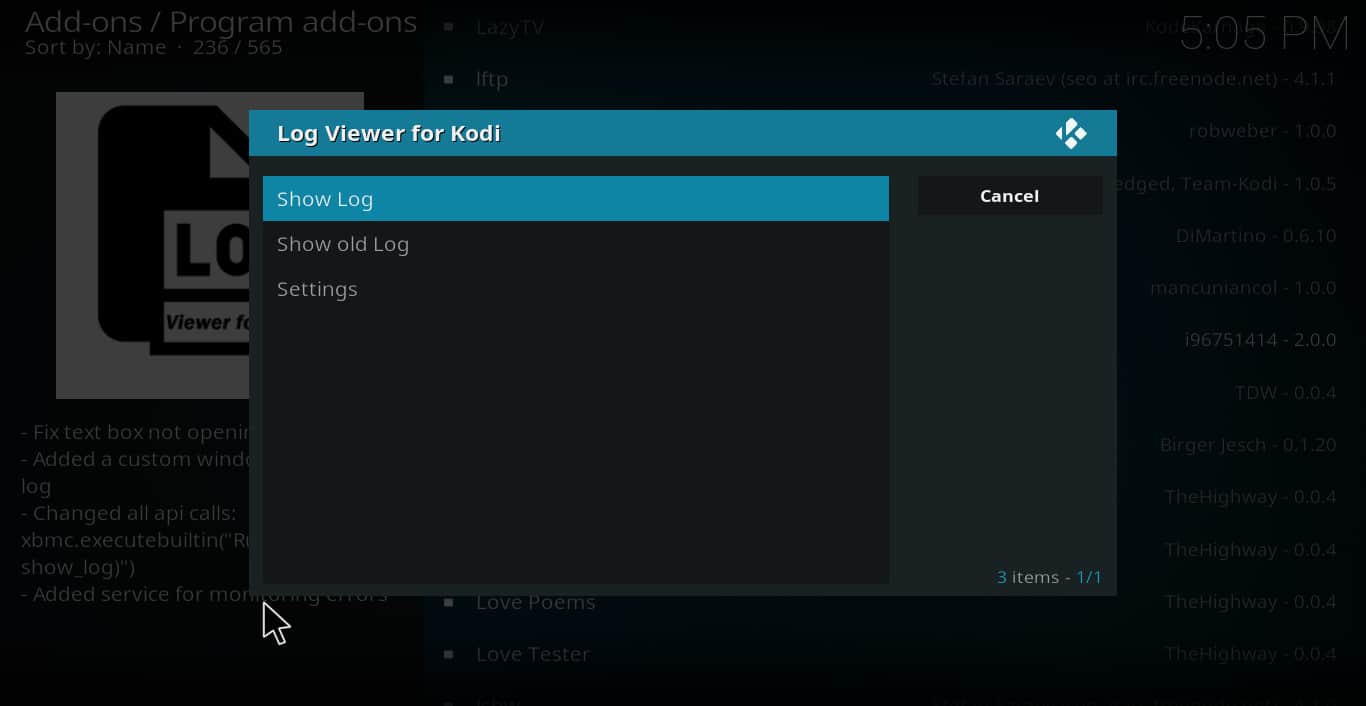
- Se Kodi è stato spento da quando si è verificato l’errore, fai clic su “mostra registro precedente”. In caso contrario, fai clic su “mostra registro”.
- Scorri il file fino a trovare l’errore.
-
Una volta ottenuto il testo effettivo del messaggio di errore, può darti un’idea migliore della causa del problema.
Sfortunatamente, taglia e incolla non funziona dal visualizzatore di log. Quindi, se stai cercando di incollare il messaggio di errore in un forum per ottenere assistenza, non funzionerà. Tuttavia, gli screenshot funzionano all’interno del visualizzatore.
Visualizzazione diretta dei file di registro di Kodi.
L’uso del visualizzatore di log va bene se vuoi solo trovare qual è il messaggio di errore. Ma a volte il contesto in cui si è verificato l’errore può essere importante. Quindi potrebbe essere più semplice leggere il file di registro e discuterne con gli altri se è in formato testo.
Sfortunatamente, ottenere il file di registro in formato testo è un po ‘più complicato poiché la posizione in cui si trova dipende dal sistema operativo in uso.
Ecco un elenco di dove trovare il file in ciascun sistema operativo.
- Finestre: C: \ Users \ {il tuo nome utente Windows} \ AppData \ Roaming \ Kodi \ kodi.log
- Mac: / Users / {il tuo nome utente} / Library / Application Support / Kodi / kodi.log
- Linux: ~ / .kodi / kodi.log
- iOS: /private/var/mobile/Library/Preferences/Kodi/kodi.log
- Android: {} Stoccaggio /Android/data/org.xbmc.kodi/files/.kodi/temp/kodi.log
- OSMC: /home/osmc/.kodi/temp/kodi.log
Cinque semplici strategie che risolvono efficacemente la maggior parte degli errori rilevati nei file di registro di Kodi
Ora che sai come visualizzare i file di registro di Kodi, come correggi gli errori che compaiono in essi?
Alcuni errori possono essere risolti solo da qualcuno che abbia una conoscenza approfondita della codifica. Ma la maggior parte non richiede questo livello di conoscenza. Ecco quindi cinque semplici strategie che chiunque può utilizzare per risolvere gli errori più comuni.
Strategia n. 1. Aggiorna il componente aggiuntivo che stai utilizzando
A volte lo sviluppatore di un componente aggiuntivo scopre i bug dopo che è stato rilasciato. Ma per motivi di sicurezza, è possibile che Kodi non abbia scaricato automaticamente gli aggiornamenti. In tal caso, potresti non disporre della versione più aggiornata e priva di errori del componente aggiuntivo.
Per assicurarti che la versione più recente del componente aggiuntivo sia installata sul tuo Kodi, vai al menu in cui si trova il componente aggiuntivo e fai clic con il pulsante destro del mouse. Quindi, fai clic su “Informazioni”. Infine, fai clic su “Aggiorna”.
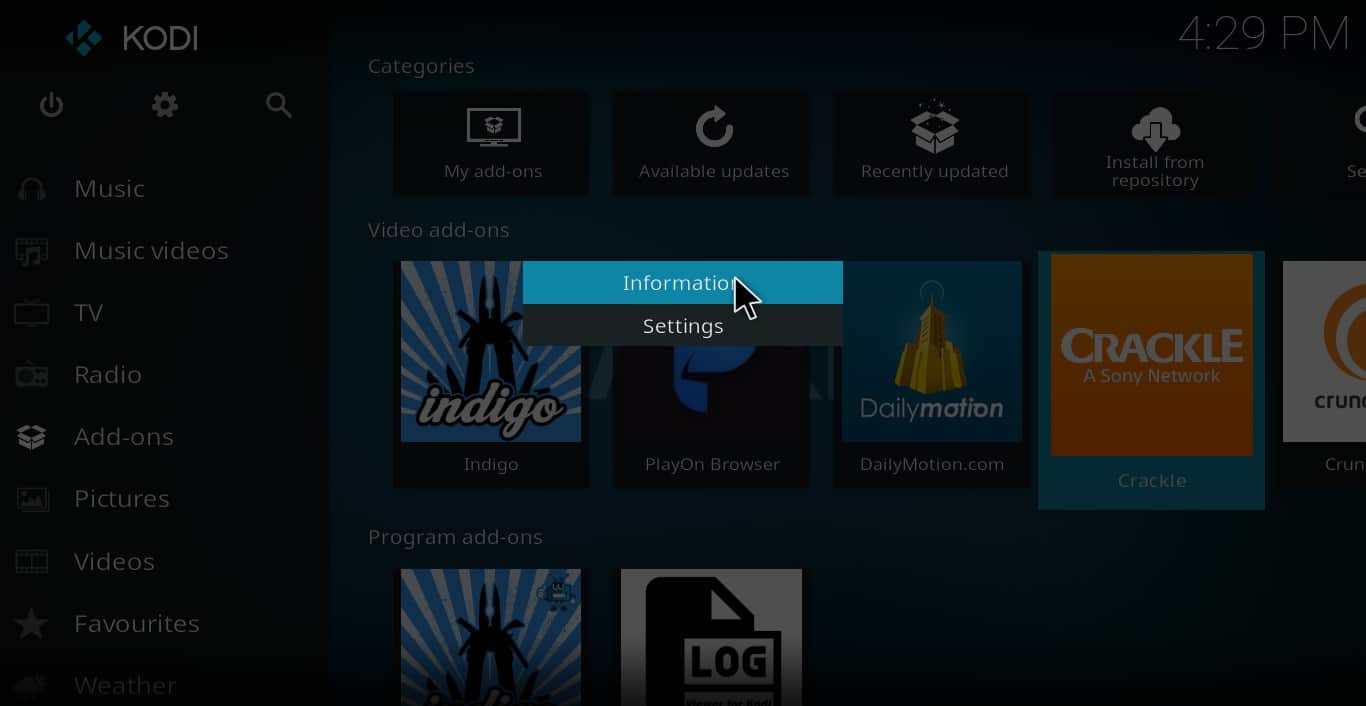
Strategia n. 2. Utilizzare Indigo per cancellare la cache ed eliminare i vecchi pacchetti di installazione.
I vecchi dati memorizzati nella cache e nelle cartelle dei pacchetti possono rallentare Kodi, a volte causando errori nel processo. Ma questi possono essere eliminati con un addon chiamato Indigo.
Per installarlo, installare prima il repository SuperRepo. Quindi fare clic sulla lente d’ingrandimento dal menu principale. Fai clic su “Cerca componenti aggiuntivi”. Infine, digita “Indigo” e premi invio. Questo farà apparire il componente aggiuntivo in modo che tu possa installarlo.
Una volta installato, puoi aprirlo per visualizzare un menu principale con una serie di opzioni. Fare clic su “Strumenti di manutenzione”. Quindi fare clic su “Dimensione cache: (numero) – Fare clic per cancellare” e “Dimensione pacchetti: (numero) – Fare clic per cancellare”. In entrambi i casi, ti verrà richiesto un messaggio che ti chiede se sei sicuro di voler svuotare la cache o eliminare i vecchi file di installazione. Fai clic su “cancella” o “elimina” e tutti i dati spazzatura spariranno.
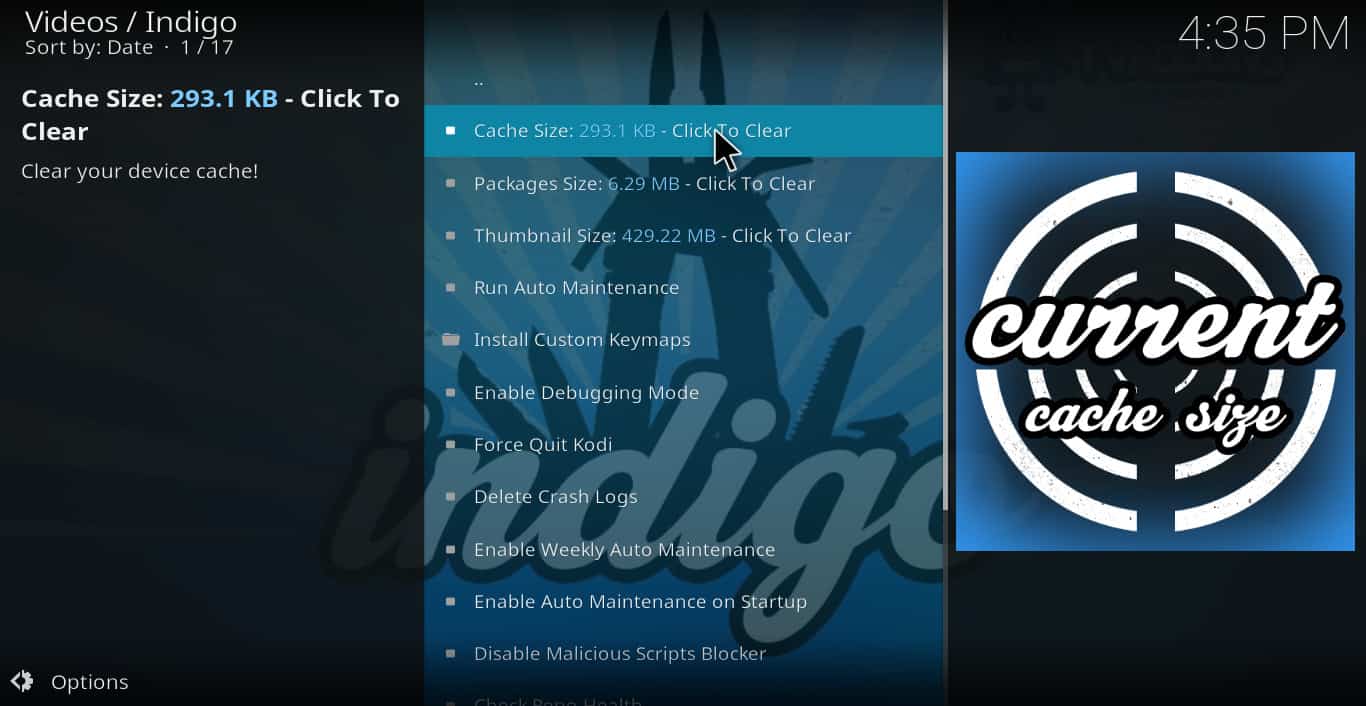
Strategia n. 3. Aggiorna la tua versione di Kodi
Se il tuo componente aggiuntivo viene aggiornato e la cache / i pacchetti vengono cancellati ma visualizzi ancora errori, è possibile che tu abbia una versione precedente di Kodi che utilizza un componente aggiuntivo più nuovo e incompatibile.
Per scoprire se questo è il caso, fai clic sull’icona a forma di ingranaggio. Quindi vai su “Informazioni di sistema”. Vedrai molte informazioni sul tuo lettore multimediale Kodi. Nell’angolo in basso a destra c’è il numero della versione. Assicurati che questo sia Kodi v17.4 Krypton o qualsiasi versione sia la più recente mentre stai leggendo questo.
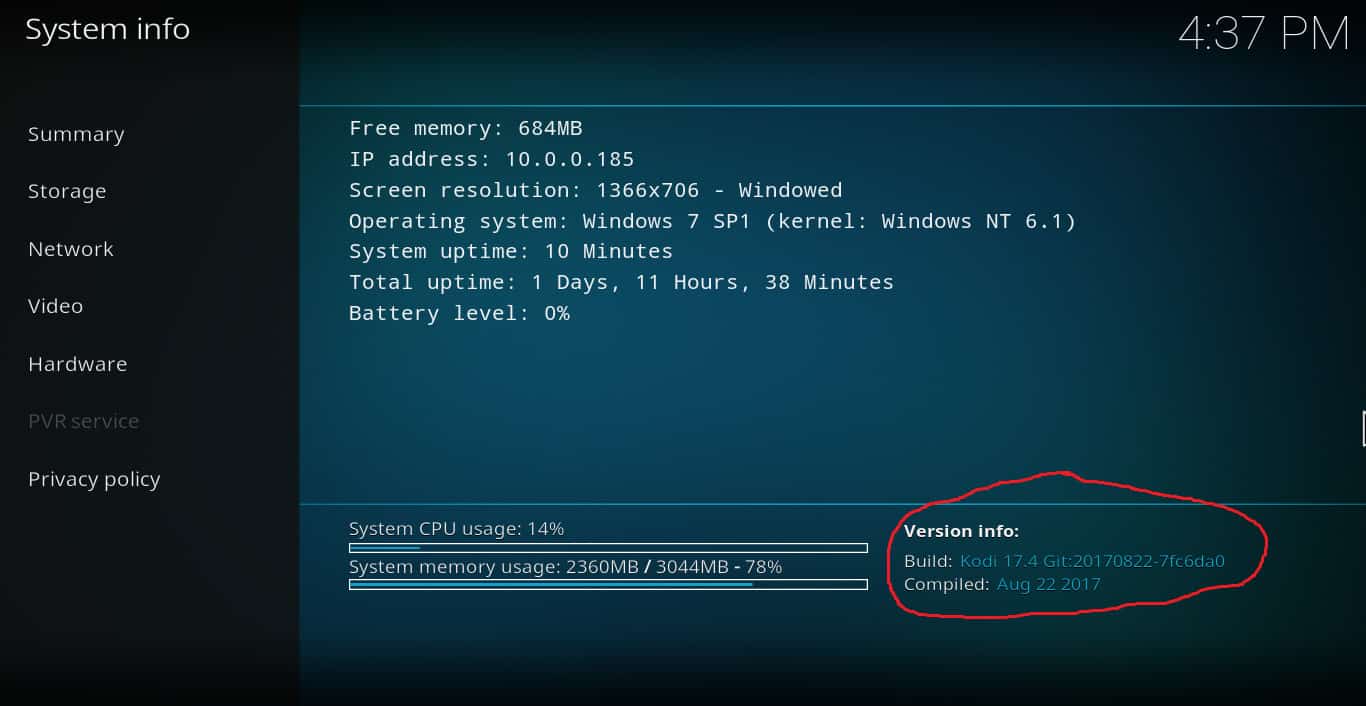
Strategia n. 4. Aggiorna le tue dipendenze.
Un altro problema che può causare errori sono le dipendenze che non sono state aggiornate. Per trovarli, fai clic sull’icona a forma di ingranaggio → impostazioni di sistema → componenti aggiuntivi → gestisci dipendenze. Esamina l’elenco e verifica se uno di questi è stato visualizzato nel messaggio di errore del file di registro.
In tal caso, aggiorna la dipendenza offensiva facendo clic con il pulsante destro del mouse e selezionando “informazioni”, quindi “aggiorna”.
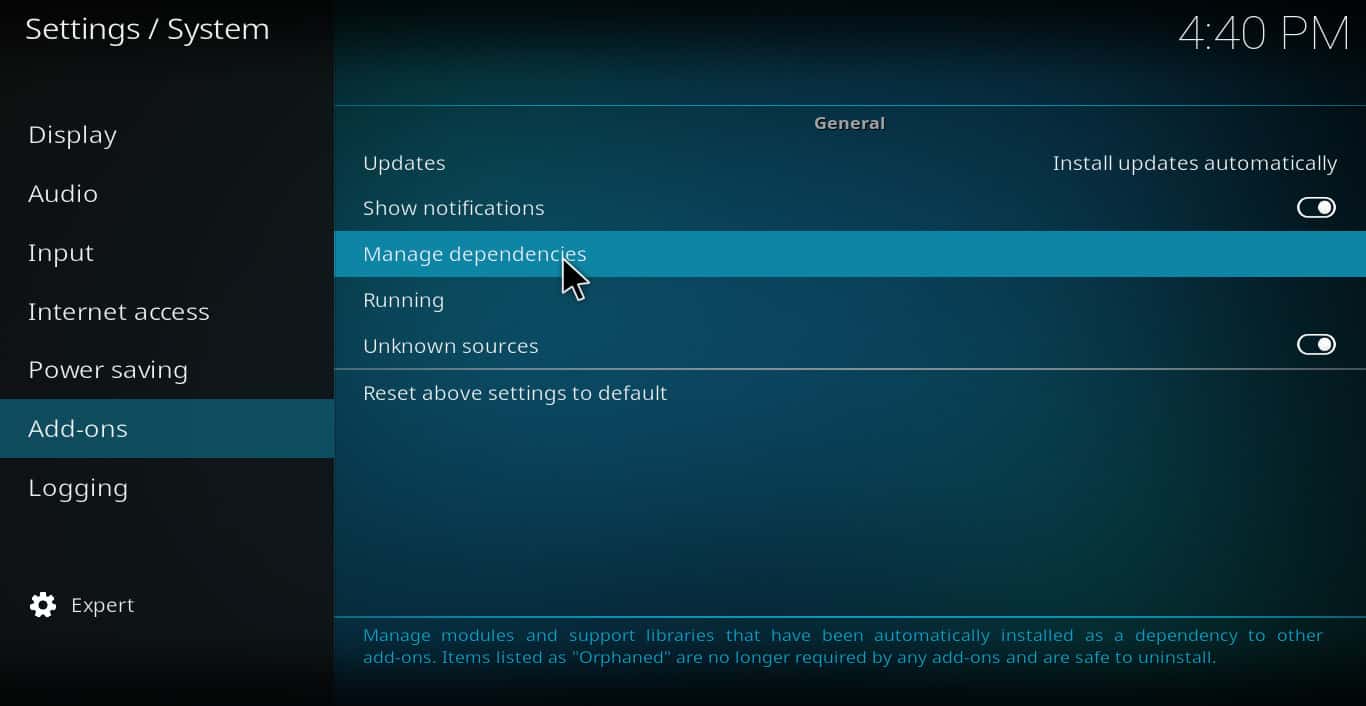
Strategia n. 5. Ripristino delle impostazioni di fabbrica di Kodi.
Se nessuna delle strategie precedenti funziona, potresti dover provare qualcosa di più radicale. Il ripristino delle impostazioni di fabbrica di Kodi eliminerà tutti i componenti aggiuntivi, le skin e qualsiasi altra modifica apportata dopo l’installazione.
Per questo motivo, una decisione di ripristino delle impostazioni di fabbrica del tuo Kodi non dovrebbe essere presa alla leggera. Ma se nient’altro funziona, questo potrebbe essere l’unico modo per risolvere il problema senza imparare a programmare.
Per ripristinare le impostazioni di fabbrica di Kodi, utilizzare il componente aggiuntivo Indigo descritto nella Strategia n. 2. Ma fai clic su “Ripristino delle impostazioni di fabbrica” anziché “Strumenti di manutenzione”. Ti verrà dato un avviso che cancellerà tutti i tuoi dati Kodi.
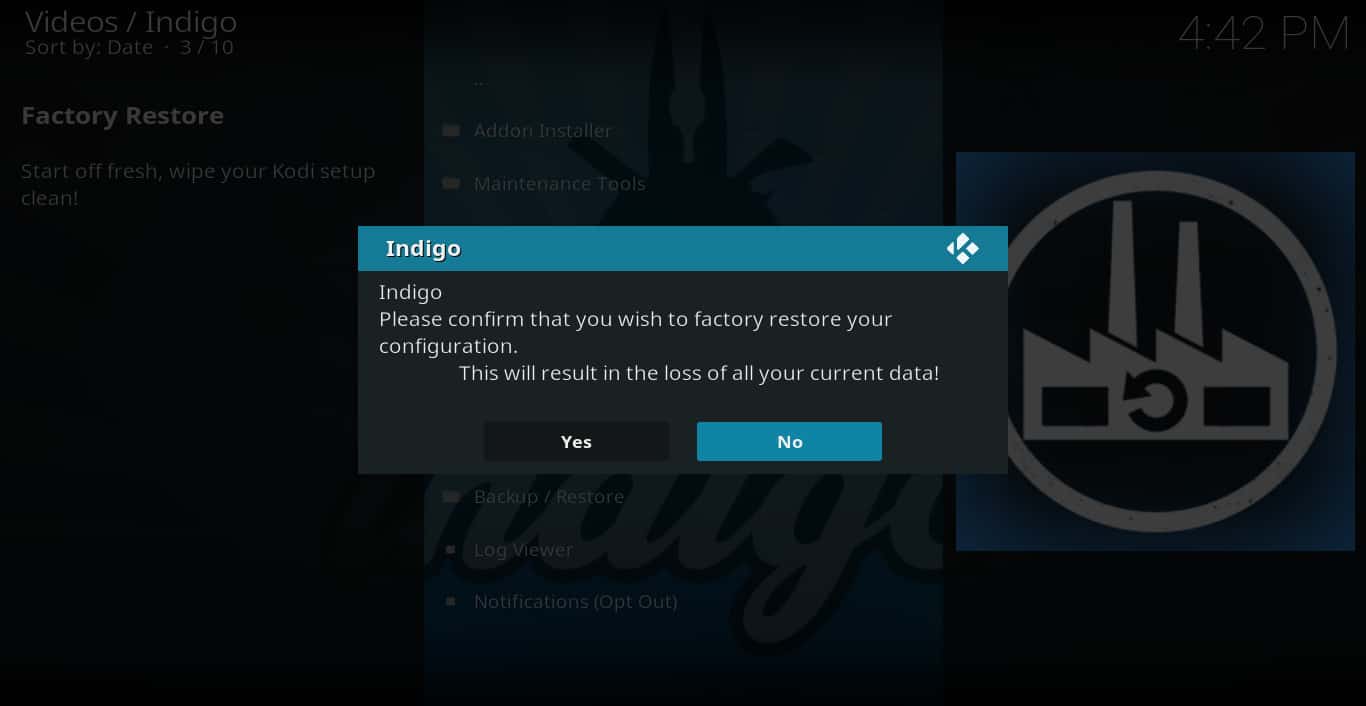
Fai clic su “Sì” per completare il ripristino.
Dopo il ripristino, reinstallare il componente aggiuntivo in uso e riprovare.
Dove trovare aiuto con gli errori trovati nei file di registro di Kodi.
Se nessuna delle strategie sopra descritte funziona, è tempo di cercare aiuto. Ecco alcuni forum in cui ci sono utenti Kodi esperti che potrebbero essere in grado di darti maggiori informazioni sul tuo problema.
Per discussioni generali su Kodi o discussioni sugli addon dal repository ufficiale (non compresi componenti aggiuntivi da altri repository):
Forum della comunità di Kodi (Https: //Forum.Kodi.tv)
Pagina ufficiale di Kodi Reddit (Https://www.reddit.com/r/kodi/)
Per discussioni su Kodi in generale o su eventuali componenti aggiuntivi (inclusi quelli non ufficiali):
Forum di supporto di Kodi (Koditalk.org)
Forum addon di DroidBox Kodi (Https://droidboxforums.com/forums/kodi-dbmc-add-ons.17/)
Casella di intrattenimento Guida e suggerimenti di Kodi (Https://www.entertainmentbox.com/forums/forum/general-help-hints-tips/kodi-tips-help/)
Se ricevi messaggi di errore che ti dicono di controllare i file di registro, potresti non sapere dove trovare questi file o come fermare i messaggi di errore. Segui queste istruzioni e dovresti essere in grado di fare entrambe le cose o almeno di trovare aiuto dagli altri che possono.
Popolare: Come installare VPN su Fire Stick
Mi sembra un articolo molto utile per chi utilizza Kodi e si trova di fronte al messaggio di errore “Uno o più elementi non sono stati riprodotti, controlla il file di registro per i dettagli”. È importante sapere come visualizzare i file di registro e come risolvere eventuali errori che si sono verificati. Inoltre, larticolo sottolinea limportanza di utilizzare una VPN per proteggere la propria privacy e sicurezza durante lutilizzo di Kodi. Consiglio di seguire le strategie suggerite per risolvere i problemi e di utilizzare una VPN affidabile come IPVanish per proteggere la propria connessione.